Aplicar atividades de alongamento
Use atividades de Alongamento para mover e alongar as entidades selecionadas com uma distância especificada na direção especificada pelo elemento.
Você pode aplicar uma atividade de Alongamento aos seguintes elementos:
Ao associar uma atividade de alongamento com um elemento, você precisa especificar a estrutura de alongamento e as entidades que serão incluídas na atividade de alongamento.
A estrutura de alongamento especifica a parte da entidade geométrica que será incluída na atividade.
- As entidades que se encontram completamente dentro da estrutura de alongamento são movidas.
Exemplo: Na imagem abaixo, o círculo direito fica completamente dentro do quadro de alongamento e, portanto, move-se junto com o ponto de alça.
- As entidades incluídas no conjunto de seleção cujos contornos cruzam a estrutura de alongamento são esticadas.
Exemplo: Na imagem abaixo, o retângulo grande cruza a estrutura de alongamento. Mover o ponto de alça alonga o retângulo.
- As entidades não incluídas no conjunto de seleção não são afetadas, independentemente de estarem dentro da estrutura de alongamento ou de serem atravessadas por ela.
Exemplo: Na imagem abaixo, o retângulo esquerdo está fora do conjunto de seleção. Mover o ponto de alça não altera a posição do retângulo esquerdo.
- As entidades fora da estrutura de alongamento e incluídas no conjunto de seleção são movidas.
Exemplo: Na imagem abaixo, o retângulo direito faz parte do conjunto de seleção. Mover o ponto de alça também move o retângulo direito.
Exemplo:
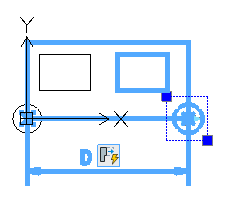
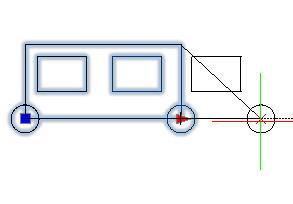
Para aplicar uma atividade de alongamento a uma definição de CustomBlock:
- No Editor de blocos, digite CBFerramentaAtividade no prompt de comando.
- Especifique a opção Alongamento.
- Na área de gráficos, especifique um dos seguintes elementos para associar à atividade:
- Especifique um ponto principal do elemento que será associado à atividade de alongamento.
- Especifique o primeiro canto da estrutura de alongamento.
- Especifique o canto oposto da estrutura de alongamento.
- Selecione as entidades que serão associadas à atividade e pressione Enter.
O ícone de atividade é exibido no elemento especificado.